Instagram'da DM Nasıl Yazılır?
Bilinmesi gereken
- öğesine dokunun. haberci simgesi sağ üstte, mevcut bir görüşmeye dokunun ve ardından bir mesaj gönderin. Veya, öğesine dokunun. İleti herhangi bir kullanıcının profilinde.
- Yeni bir sohbet başlatın: haberci simgesine dokunun, ardından Yeni Mesaj simge. Bir kullanıcıyı arayın veya dokunun, Sohbet etmek, ardından bir mesaj yazıp gönderin.
- Doğrudan Instagram'dan bir fotoğraf veya video gönderin: Mevcut bir konuşmaya dokunun, ardından Kamera mesaj kutusundaki simge.
Bu makale, diğer Instagram kullanıcılarına ve Facebook Arkadaşlarına DM'ler (doğrudan mesajlar) göndermek için Instagram Direct'in nasıl kullanılacağını açıklar. Grup mesajlarını, fotoğraf göndermeyi, gönderileri paylaşmayı ve daha fazlasını ele alacağız.
Instagram DM Nasıl Gönderilir?
Doğrudan mesajlaşma, hem web'de hem de uygulamada bulunan Instagram özelliklerinden biridir. Bu talimatlar, yalnızca uygulama aracılığıyla nasıl DM atılacağını gösterir. Sağlanan ekran görüntüleri iOS sürümü içindir, ancak Android sürümü için adımlar neredeyse aynıdır.
-
Instagram ana sayfa sekmesinde, Instagram Doğrudan sağ üst köşedeki simge. Uygulamayı güncellediyseniz, bu haberci simge. Daha eski bir Instagram sürümünüz varsa, bu simge bir kağıt havayoludur.
Facebook, mesajlaşmasını Instagram ve WhatsApp ile entegre etti, bu nedenle Instagram'ı güncellediyseniz, Instagram'ın doğrudan mesajlaşma özelliğinde Facebook Messenger kullanıcı arayüzünü göreceksiniz. Ayrıca Facebook Arkadaşlarına doğrudan mesaj gönderebileceksiniz.
-
Son konuşmaların bir listesini göreceksiniz. O kişiye veya gruba mesaj göndermek için birine dokunun, ardından mesajınızı yazın ve Göndermek.
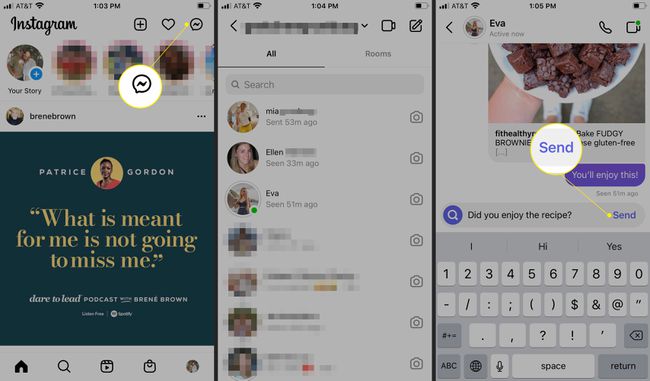
Not
Sizi takip etmeyen birine mesaj gönderirseniz, mesajınız gelen kutusunda istek olarak görünür. Onlara tekrar mesaj gönderebilmeniz için önce onaylamaları gerekecek. Ancak, başka bir kullanıcı sizi kullanıcılarına eklediyse Yakın arkadaşlar, mesajlarınız, sizi takip edip etmediklerine bakılmaksızın doğrudan gelen kutularına gider.
Yeni bir görüşme başlatmak için simgesine dokunun. Yeni Mesaj simge.
-
Arama çubuğuna bir ad yazın veya önerilen bir Instagram kullanıcısına dokunun. Veya mesajlaşacak Facebook Arkadaşlarını bulmak için aşağı kaydırın.
öğesine dokunun. mikrofon Sesli mesaj kaydetmek ve göndermek için öğesine dokunun. resim Cihazınızda bulunan bir fotoğraf veya videoyu göndermek için simge. öğesine dokunun. Çingene Animasyonlu bir selamlama göndermek için simge. öğesine dokunun. Kamera fotoğraf veya video mesajı çekmek ve göndermek için
-
Musluk Sohbet etmek, ardından mesajınızı yazın ve öğesine dokunun. Göndermek. Yeni bir konuşma başlattınız.

-
Mesaj gelen kutunuzda, bir alıcının mesajınızı açıp açmadığını ve ne zaman açtığını göreceksiniz. Henüz açmadılarsa, ne zaman gönderdiğinizi göreceksiniz.

Instagram DM'leri ile Daha Fazlasını Yapmak
Instagram DM'leri, birçok Instagram özelliğiyle derinlemesine entegre edilmiştir ve mesajlaşma platformundan yalnızca en temel yollardan daha fazla yararlanmanıza olanak tanır.
Grup Mesajları
- Grup sohbeti başlatmak için simgesine dokunun. Yeni Mesaj (kalem ve kağıt) simgesine, eklemek istediğiniz kişileri arayın veya dokunun, ardından Sohbet etmek. Mesajınızı yazın, isterseniz fotoğraf, emoji veya GIF ekleyin ve simgesine dokunun. Göndermek.
- Bir grup sohbetini adlandırmak veya yeniden adlandırmak için sohbete dokunun, ardından en üstteki mevcut grup adına veya katılımcı listesine dokunun. Bitişik, yanında Grup ismi, bir ad ekleyin veya sohbeti yeniden adlandırın.
- Sohbet üyeleri eklemek veya kaldırmak için sohbete dokunun, ardından üst kısımdaki sohbet adına veya katılımcı listesine dokunun. Musluk İnsanları ekle sohbete daha fazla kullanıcı eklemek için Bir üyeyi kaldırmak için adının yanındaki üç noktaya dokunun, ardından Gruptan Kaldır.
- Grup sohbetinden ayrılmak için sohbete dokunun, ardından üst kısımdaki sohbet adına veya katılımcı listesine dokunun. Aşağı kaydırın ve dokunun Sohbetten Ayrıl. Oluşturan sizseniz, simgesine dokunun. Sohbeti bitir Kendiniz dahil herkesi gruptan çıkarmak ve sohbeti bitirmek için.
Sohbette Fotoğraf ve Video Gönderin
- Zaten film rulonuzda bulunan bir fotoğraf veya videoyu göndermek için mevcut bir konuşmaya veya grup sohbetine dokunun, ardından fotoğraf simgesi mesaj kutusunda. Göndermek istediğiniz fotoğrafı veya videoyu seçin, ardından Göndermek.
- Doğrudan Instagram'dan bir fotoğraf veya video göndermek için mevcut bir sohbete veya grup sohbetine dokunun, ardından Kamera mesaj kutusundaki simge. Bir fotoğraf veya video çekin ve öğesine dokunun. Göndermek. Ayrıca bir Bumerang ve gönder.
- Kaybolan bir fotoğraf veya video göndermek için Snapchat, mevcut bir konuşmaya veya grup sohbetine dokunun, ardından Kamera mesaj kutusundaki simge. Fotoğrafı veya videoyu çekin, ardından öğesine dokunun. Bir Kez Görüntüle seçeneklerden. Musluk Göndermek. Alternatif olarak, öğesine dokunun. Tekrar Oynatmaya İzin Ver alıcının fotoğrafı veya videoyu tekrar görmesine izin vermek için veya Sohbette Tut fotoğrafın veya videonun sohbette kalmasına izin vermek için.
DM ile Görüntülü Sohbet
öğesine dokunun. video kamera Instagram üzerinden kullanıcı veya grupla anında görüntülü arama yapmak için bir DM görüşmesinin sağ üst köşesindeki simgesi.
Profilinden Birine DM
Musluk İleti anında yeni bir DM görüşmesi başlatmak için herhangi birinin profilinde.
DM'de Fotoğraf ve Video Gönderileri Gönderin
öğesine dokunun. Paylaş simgesine (kağıt uçak) tıklayın, ardından gönderiyi paylaşmak istediğiniz kullanıcıları seçin. Musluk Göndermek.
Makaraları DM'de Gönderin
Ne zaman Makarayı Görüntülemek, öğesine dokunun Paylaş Ekranın sağındaki simge. İstediğiniz kullanıcıları arayın ve seçin, ardından Göndermek onlara Makarayı göndermek için.
DM'de Hikayeler Gönderin
Önce bir hikaye yayınlamak, musluk Gönder > sağ alttaki simgesine ve ardından Göndermek doğrudan mesaj olarak göndermek için bir veya daha fazla kullanıcının yanında.
Görüntülediğiniz Hikayelere DM Yanıtları
Başkalarının hikayelerini görüntülerken, bir şeyler yazmak için ekranın altındaki mesaj alanına dokunun, ardından Göndermek. Alternatif olarak, Gülen yüz kalp veya alkışlayan eller gibi anında tepki veren bir emoji göndermek için.
